Hoe installeer je de chatfunctie tawk.to (alleen voor pro en premium)
Een chatfunctie kan ontzettend handig zijn om je klanten snel te woord te staan. Tawk.to is zo'n dienst die een ontzettend goede en uitgebreide chatfunctie aanbiedt (het is zelfs meer dan alleen een chatfunctie). En het mooiste is, deze is nog gratis ook. Tawk.to is niet geïntegreerd in ons platform, maar is via de Google Tag Manager te installeren. Het installeren van de chatfunctie is niet ingewikkeld. Na het lezen van dit artikel gaat het jou ook lukken. Zo niet, laat het dan weten.
Stap 1: controleer of je verbonden bent met de google tag manager
Je gaat in de beheeromgeving naar Google diensten/Google Tag Manager. Ben je verbonden? Ga dan door naar stap 2. Ben je nog niet verbonden, lees dan dit artikel: https://www.mijnwebwinkel.nl/support/hoe-koppel-ik-google-tag-manager
Stap 2: maak een account aan
Om een account aan te maken surf je naar https://www.tawk.to/. Na het aanmaken van een account moet je 4 stappen doorlopen. Stap 1 t/m 3 spreken voor zich. Vanaf stap 4 is er uitleg noodzakelijk. Lees vooral verder.
Stap 3: installeer widget
We zijn bij tawk.to bij stap 4 aanbeland. Hier gaan we de widget installeren. Wat je hier moet doen is klikken op het tekstveld met de 'tag’ (zie hieronder). Als je hebt geklikt, ga je door naar de volgende stap.
Als je met je muis op het tekstveld staat, kopieer je de tag naar je klembord.
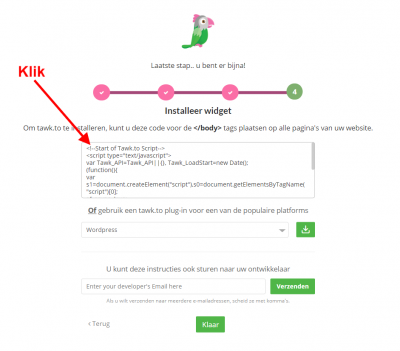
Stap 4: voeg de tag toe in de google tag manager
Voor deze stap loggen we in bij de Google Tag Manager. Als je bent ingelogd en je de juiste container hebt aangeklikt kom je in jouw '’werkruimte'’ terecht en kun je een nieuwe tag toevoegen. Klik op ‘Een nieuwe tag toevoegen’.
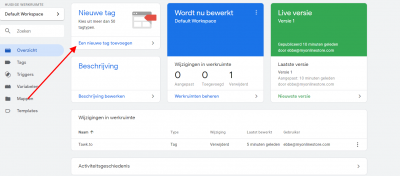
Stap 5: aangepaste html
Na het klikken op een nieuwe tag komt er een nieuw venster tevoorschijn. Je kunt de naam van de tag aanpassen door te klikken op ‘naamloze tag’. Vervolgens klik je op de grijze cirkel bij ‘tagconfiguratie’.Je ziet dan rechts de mogelijkheid om een soort tag te kiezen. Je kiest daar voor ‘aangepaste html’.
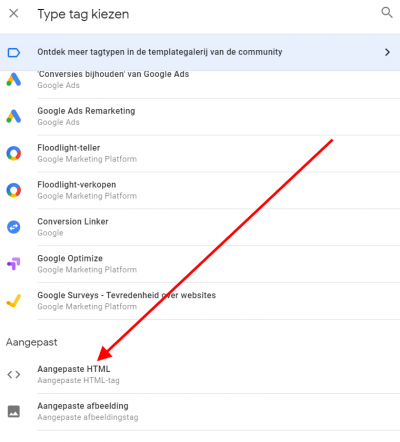
Stap 6: plak de tag van tawk.to
Na het klikken op aangepaste html kom je weer terug bij de tagconfiguratie. In het witte vlak plak je de tag die je bij stap 3 hebt gekopieerd. Je scrolt vervolgens wat naar beneden en klikt bij ‘triggers’ op de grijze cirkel om daarna op ‘all pages’ te klikken. Als je dat hebt gedaan klik je op ‘opslaan’ en keer je automatisch terug naar de beginpagina, jouw werkruimte.
Stap 7: verzenden
Rechts zie je een blauwe knop met 'verzenden’ staan. Hier klik je op en vervolgens klik je op ‘publiceren’. Je kunt daarna nog een omschrijving van de tag meegeven en deze opslaan. Op naar de laatste stap!
Stap 8: klik op ‘klaar’
Om de installatie af te ronden ga je terug naar het tabblad van Tawk.to om onderaan de pagina op ‘klaar’ te klikken. Ik adviseer je om de tour van Tawk.to te nemen zodat je precies weet hoe de chatfunctie werkt.
Als je vervolgens in je shop kijkt (wellicht even refreshen) zie je rechtsonder de optie om te chatten. Dat was het. Nogmaals, laat het weten als je er niet uitkomt. We helpen je graag verder
Succes!
